2025年時点で品質を損なうことなくOGVをMP4に変換する方法
Google ChromeやFirefoxなどのウェブブラウザから動画をダウンロードすると、OGV形式で提供されます。先進的なファイル形式であるにもかかわらず、多くのデバイスはOGC形式の動画の再生をサポートしていません。残念ながら、この方法では、さまざまなプラットフォームでダウンロードした動画を再生することはできません。
では、残されたオプションは何でしょうか?一番いい方法はOGVをMP4に変換して動画をすべてのデバイスに対応させることです。 このガイドを読めば、OGVをMP4に変換する方法を知ることができます。
パート1:OGVファイルとは何か、なぜOGVが必要なのか
Xiph.orgは動画圧縮フォーマットOGVを開発しました。これは、OGG Vorbisやcabと並ぶオープンなビットストリームコンテナフォーマットです。このファイルフォーマットは、コンテンツ操作とストリーミング用に設計されています。
OGVファイルフォーマットを使用すると、個々のオープンソースコーデックを多重化することができます。OGVコンテナを使用して、音声なしまたは音声付きの動画ストリームを保存することができます。 OGVの悪い点は、多くのデバイスと互換性がなく、様々なメディアプレーヤーでOGCを再生できないことです。そのため、OGVをMP4に変換したくなるかもしれません。
パート2:Windows/Mac用の最速OGV MP4変換ソフト
HitPaw Univd (HitPaw Video Converter)をOGVをMP4に変換する高品質なツールと呼ぶことは、このサービスにとっては控えめな表現になります。 これは動画ファイル、音声、画像を変換できます。
非常に専門的で高度なサービスを提供しているにもかかわらず、HitPaw Univdは雑然としたインターフェイスでユーザーを邪魔することはありません。 しかし、HitPaw Univdが提供するようなユーザーフレンドリーなインターフェイスは、多くの人気動画変換ソフトにはありません。

このコンバーターのユニークな機能は次のとおりです。
- 音声、動画ファイルを1000以上のフォーマットに変換します。
- 動画からGIFを生成し、画像を一括変換します。
- 豊富な動画編集機能
- 90倍のリアルタイム高速動画変換
- 簡単なユーザーインターフェイス
HitPaw Univdを使ってOGVをMP4に変換する方法
パート 3: VLCでOGVをMP4に変換する方法
VLCは素晴らしいマルチメディアプレーヤーであるだけでなく、素晴らしい動画変換能力も提供します。ですから、OGVをMP4に変換するつもりなら、VLCは正しい選択かもしれません。
VLCを使用してOGVをMP4 VLCに変換するには
-
1
VLC Media Playerを起動し、メニューに移動します。次に、メディアオプションをクリックした後、変換/保存アイコンを選択します。
-

-
2
「ファイル」タブをクリックした後、「追加ボタン」をタップしてOGVファイルのインポートを開始します。OGVファイルがVLCのメインインターフェイスに追加されたら、小さな三角形を押して「変換」をタップします。(ショートカットキー Alt+O)
-
3
MP4を保存先の形式として選択します。この方法で.OGVをMP4に変換することができます。
-

Part 4: Online OGV to MP4 Converter Freeパート 4: オンラインOGV MP4変換フリーソフト
OGVをMP4に変換するソフトウェアを使用する以外に、オンラインツールを使用することもできます。 以下は.OGVをMP4に変換する6つの素晴らしいオンラインツールのリストです。
1. HitPaw Online Video Converter
OGVをMP4に変換する最高のオンラインツールはHitPaw Online Video Converterです。これは音質を損なうことなくOGVをMP4に変換することを刺激する優れたオンラインツールです。

Pros:
- 使いやすいです。
- 複数のファイル形式をサポートします。
- 透かしはありません。
- 100%安全です。
2. Convertio
c 1,000万人以上のユーザーがConvertioを使用しており、300の異なるファイル形式にファイルを変換するのに役立っています。これは、動画の解像度をあまりいじらずにOGVをMP4に変換できる、優れたオンラインOGV to MP4コンバーターです。
その上、ユーザーフレンドリーなインターフェイスを備えています。動画をインポートし、動画の出力形式を選択し、あとはこのオンラインツールに任せてください。
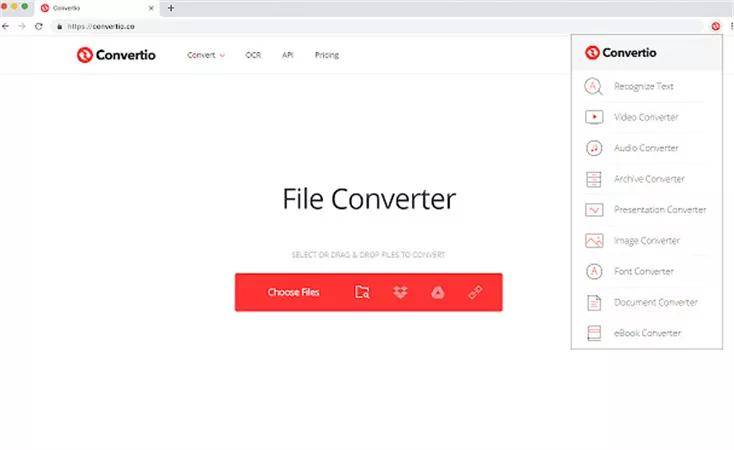
3. Online-convert
Online-convertの出現により、動画の全体的な品質を失うことなくOGVをMP4に変換することができるようになりました。
動画を希望の形式に変換するには、ツールの公式ウェブサイトにアクセスし、コンピュータのギャラリーから動画をアップロードする必要があります。次に、動画の出力形式を選択し、準備完了です。
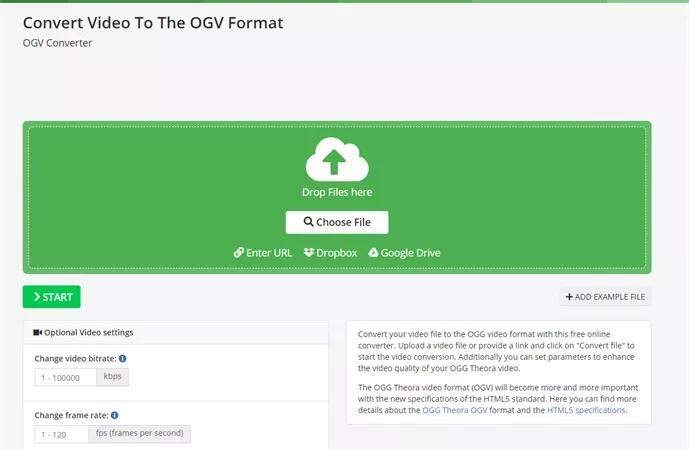
4. Anyconv
Anyconvは動画ファイルを400以上の異なるフォーマットに変換するもう一つの信頼できる動画コンバーターです。 Anyconvは簡単に動画や他のファイルを変換するオンラインツールなので、動画を変換するためにアプリケーションをダウンロードする必要はありません。OGVのMP4への変換を検討している場合、Anyconvは悪い選択肢ではありません。
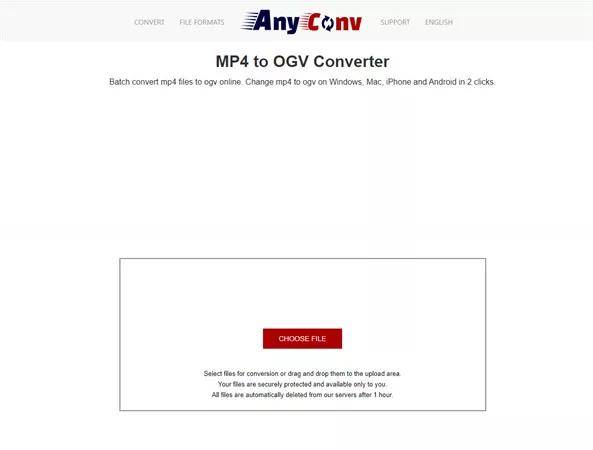
5. FreeFile Convert
Freefile convertを使用して、音声、アーカイブ、ドキュメント、画像、動画を希望の形式に変換することができます。 簡単なユーザーインターフェイスを提供しており、OGVをMP4に変換するのに問題はありません。幸いなことに、MP4に変換したいOGVファイルをアップロードするだけで、すぐに作業を完了することができます。
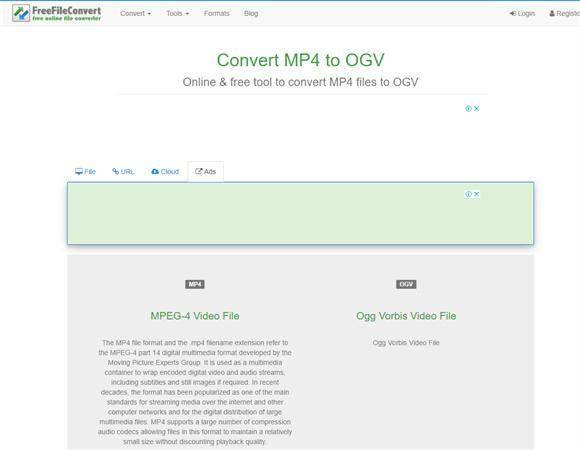
最後に
OGVをMP4に変換する最も重要な信頼できる方法を述べましたが、OGVのMP4への変換は問題ではありません。 オンラインツールやソフトウェアにより、何のトラブルもなく.OGVをMP4に変換できます。
しかし、OGVをMP4に変換する最良の方法は、HitPaw Univdを使用することです。このファンタスティックなソフトウェアは、変換後に動画が解像度を失わないことを保証します。
OGVに関する豆知識
1. WindowsとMacでOGVファイルを再生するには
MacやWindowsでOGVファイルを再生するには、Xiph.orgをダウンロードし、そのコードをインストールする必要があります。そうすれば、OGVファイルを再生できるかもしれません。 しかし、WindowsとMacでOGVファイルを開くための最も適切な方法は、それらを変換するツールを使用することです。OGVをMP4に変換するためにHitPaw Univdを選ぶことができます。
2. OGGとOGVの違い
多くの人がOGVとOGGを同じものと考えていますが、同じものではありません。OGGは動画や音声の目的で使用できますが、OGVは動画ファイルのコンテナでしかありません。








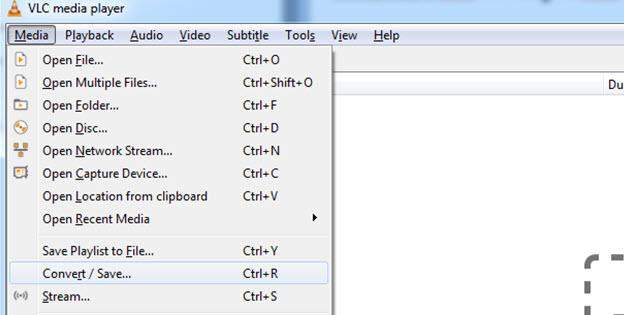
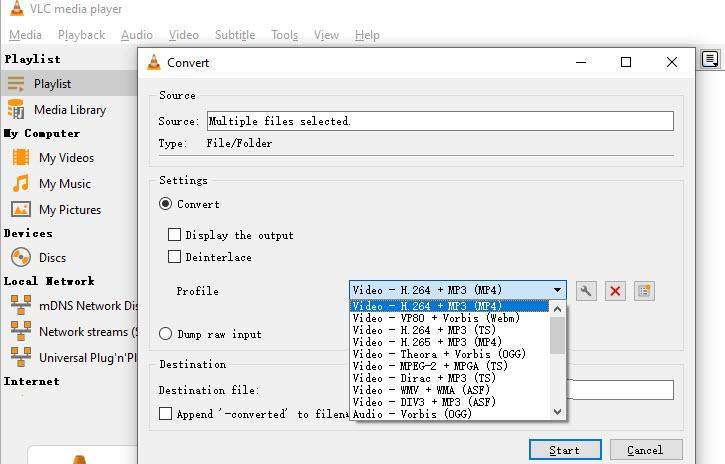

 HitPaw FotorPea
HitPaw FotorPea HitPaw Video Enhancer
HitPaw Video Enhancer HitPaw VoicePea
HitPaw VoicePea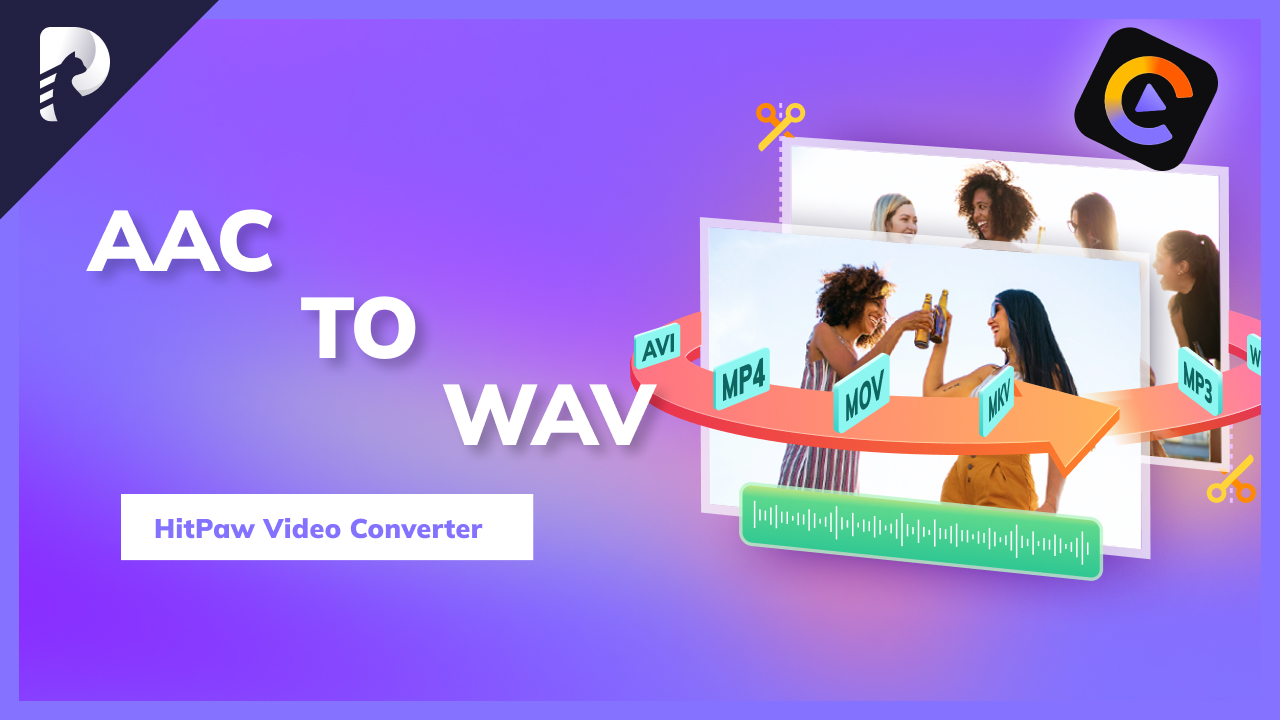
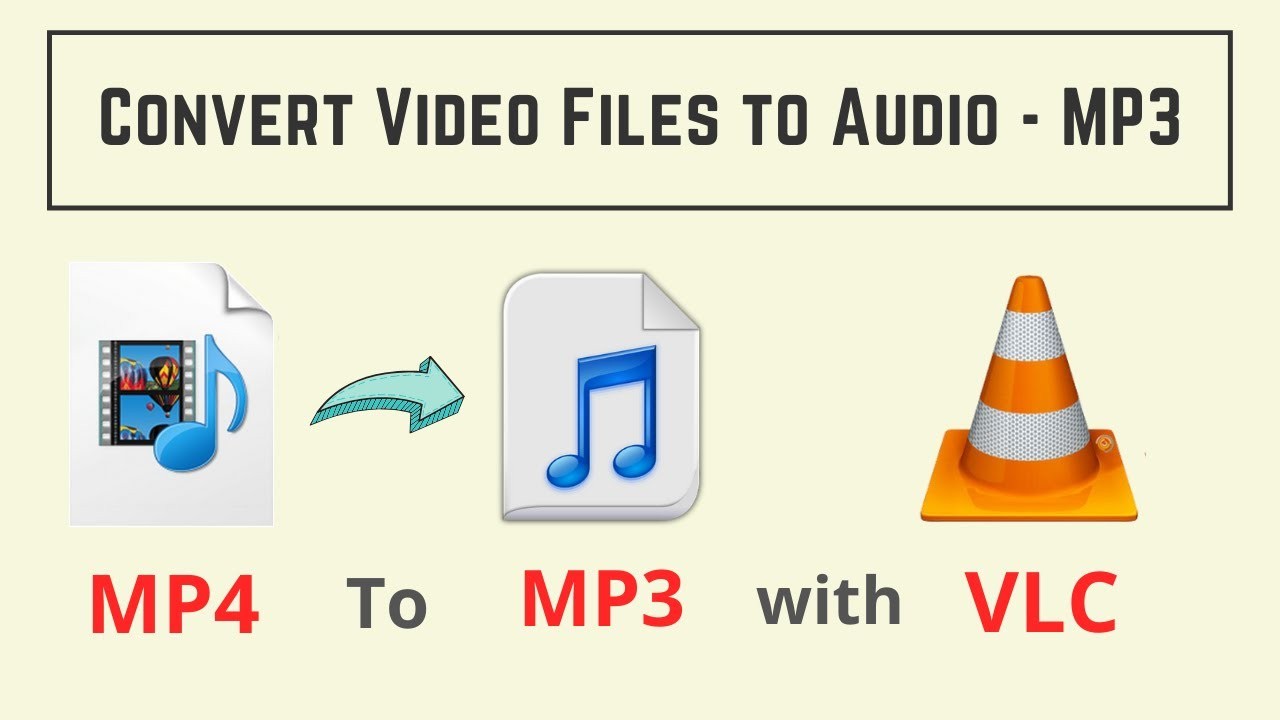
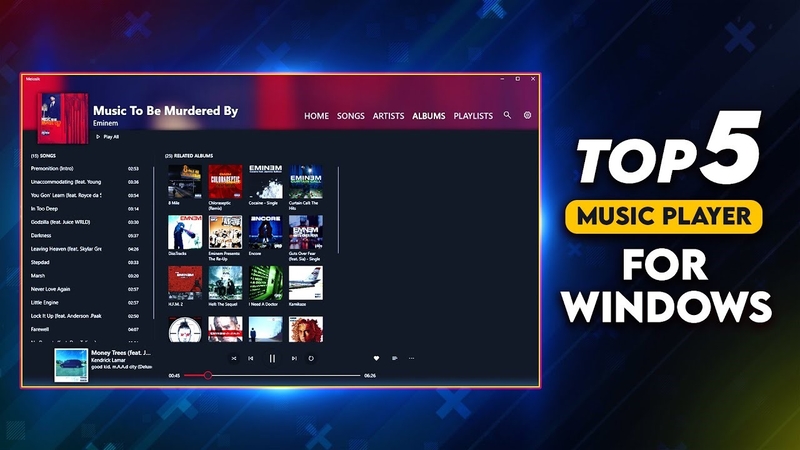

この記事をシェアする:
「評価」をお選びください:
松井祐介
編集長
フリーランスとして5年以上働いています。新しいことや最新の知識を見つけたときは、いつも感動します。人生は無限だと思いますが、私はその無限を知りません。
すべての記事を表示コメントを書く
製品また記事に関するコメントを書きましょう。